1、首先我们在excel里复制表格

2、切换到ppt里,在开始选项卡里点击粘贴,点击选择性粘贴
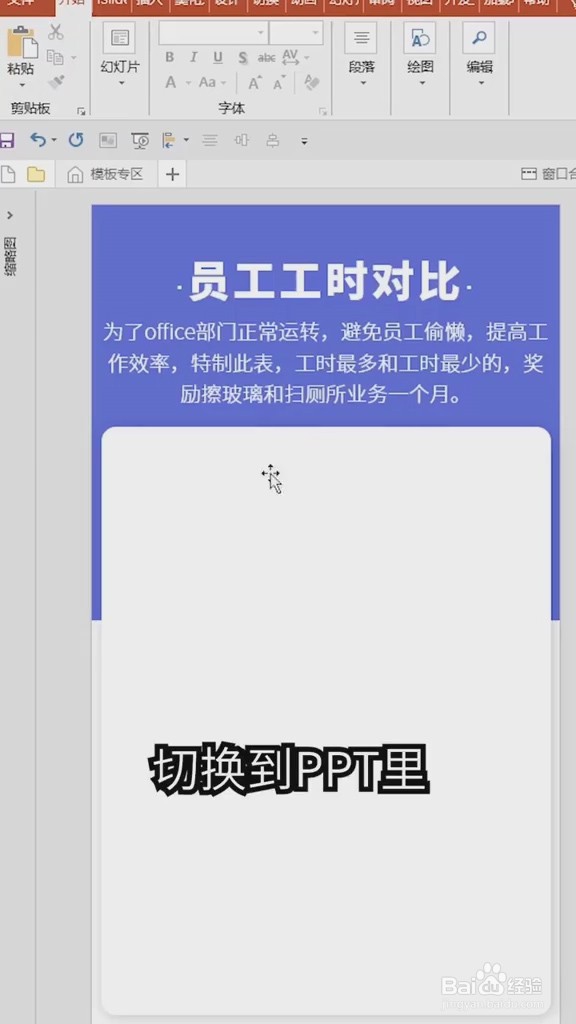
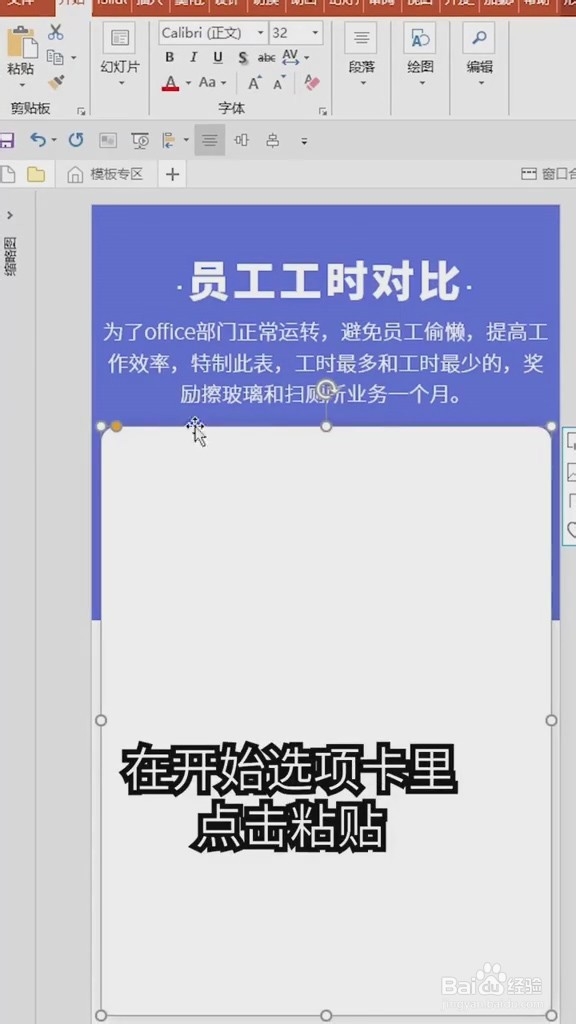

3、选择粘贴链接,然后点击确定


4、把表格调整到合适的位置
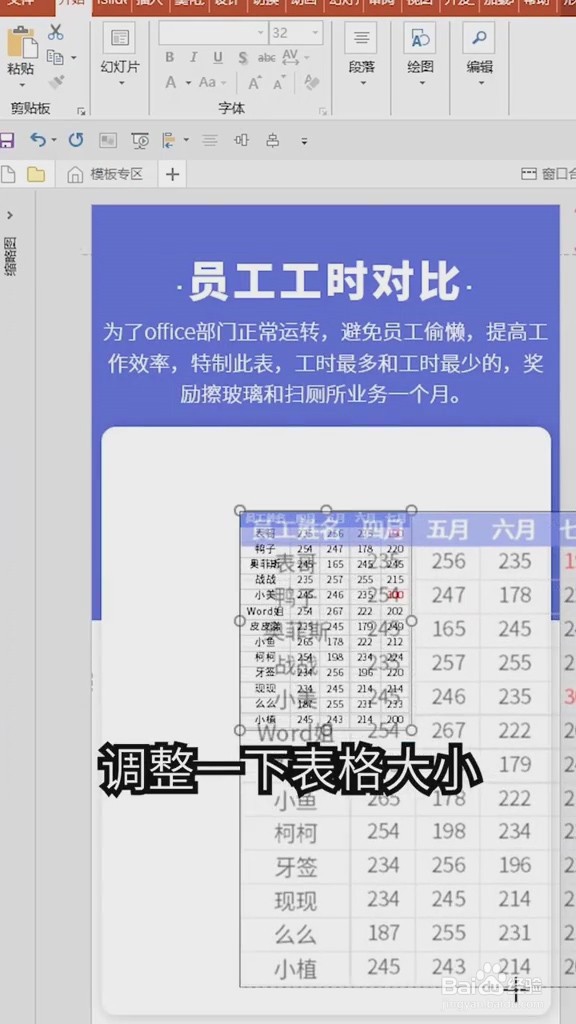
5、此时的表格已经实现自动更新了
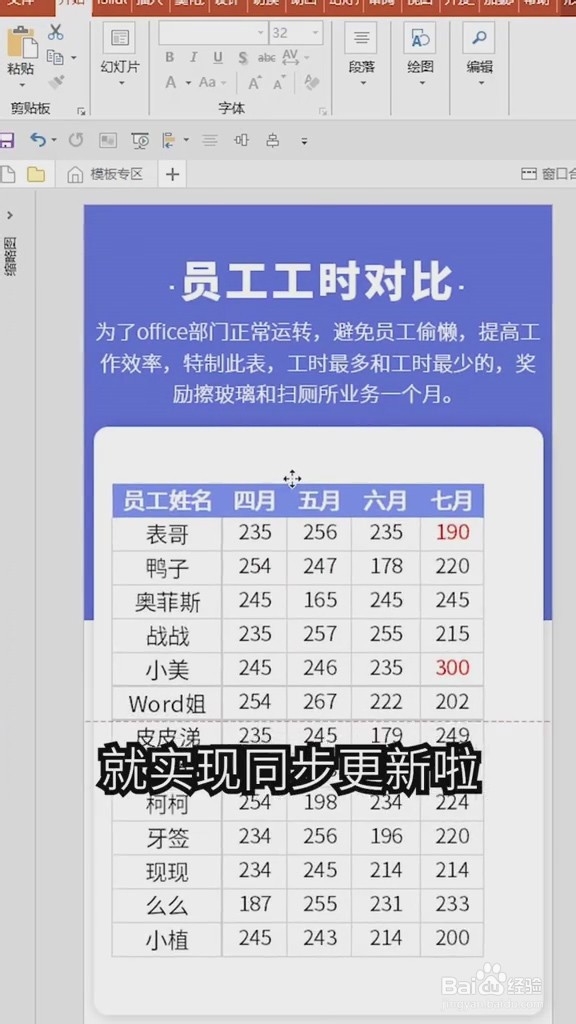
6、这个时候我们在excel里修改数据,再切换到ppt中,可以看见已经同步修改了
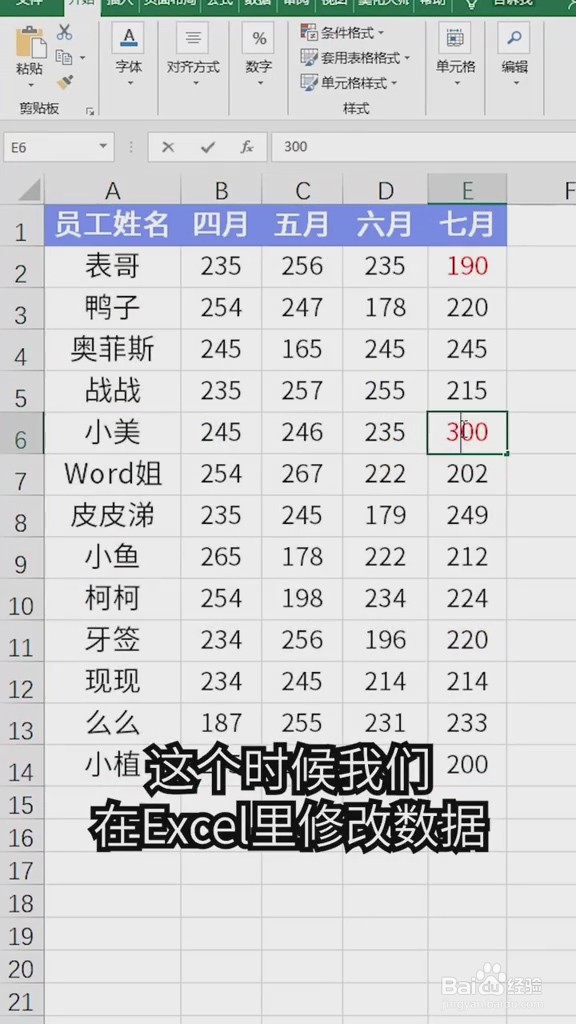
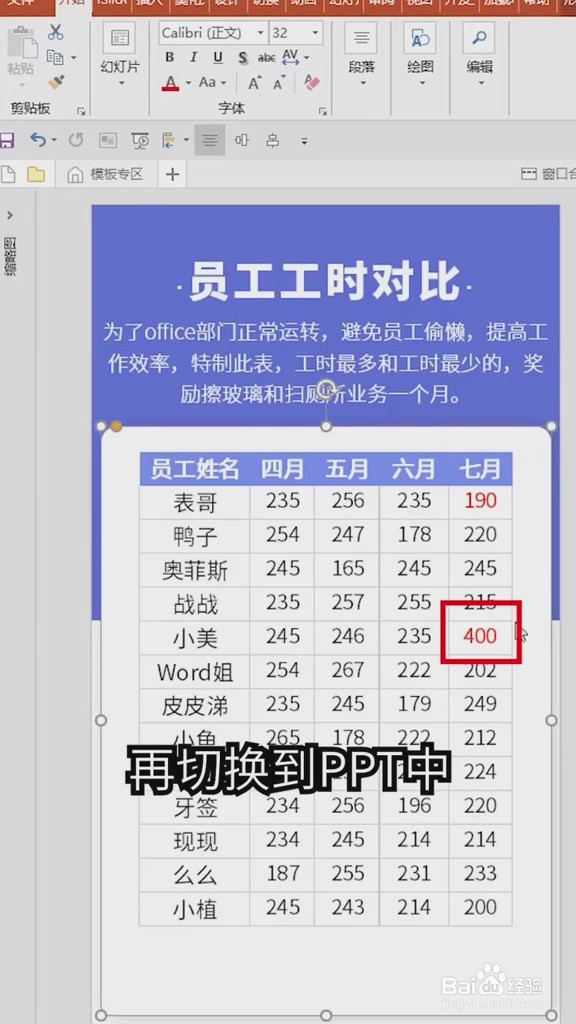
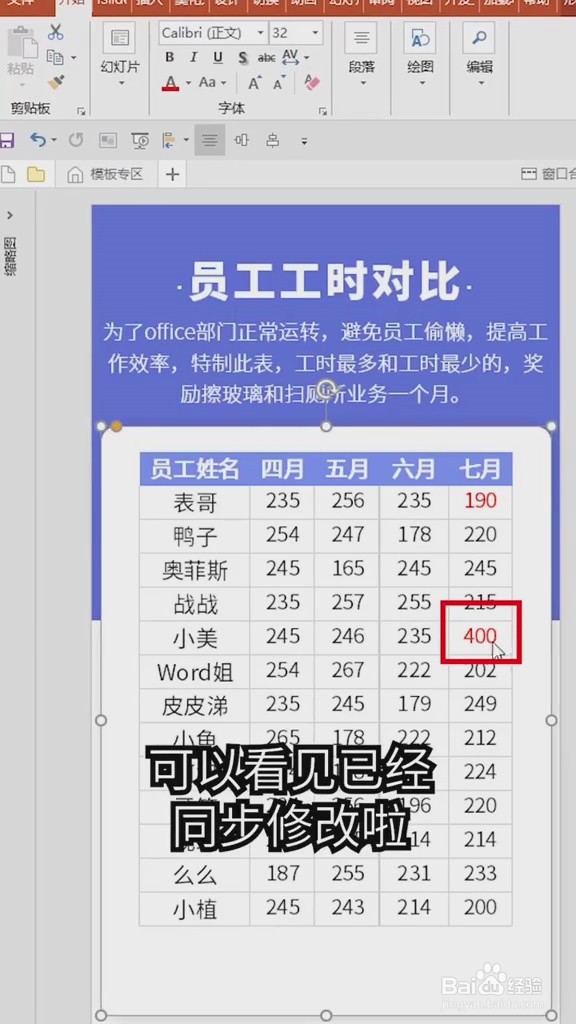
7、总结:1.首先我们在ex罕铞泱殳cel里复制表格2.切换到ppt里,在开始选项卡里点击粘贴,点击选择性粘贴3.选择粘贴链接,然后点击确定4.把表格调整到合适的位置5.此时的表格已经实现自动更新了6.这个时候我们在excel里修改数据,再切换到ppt中,可以看见已经同步修改了
